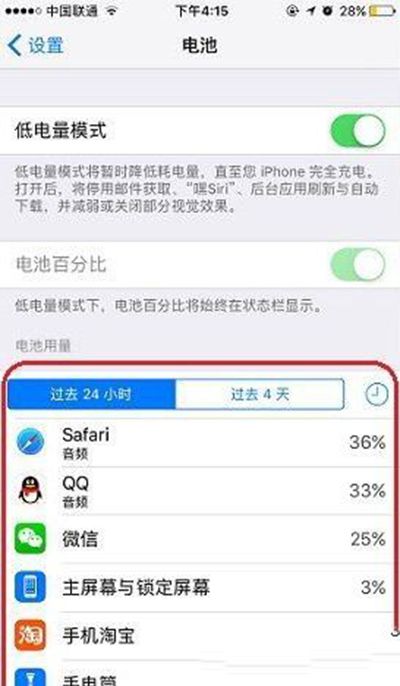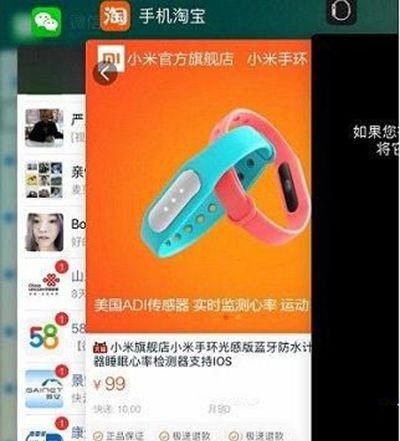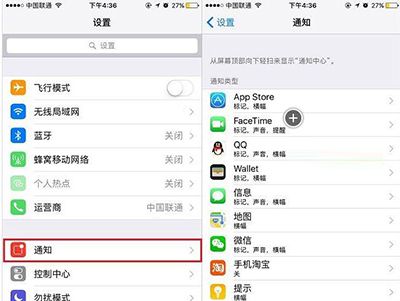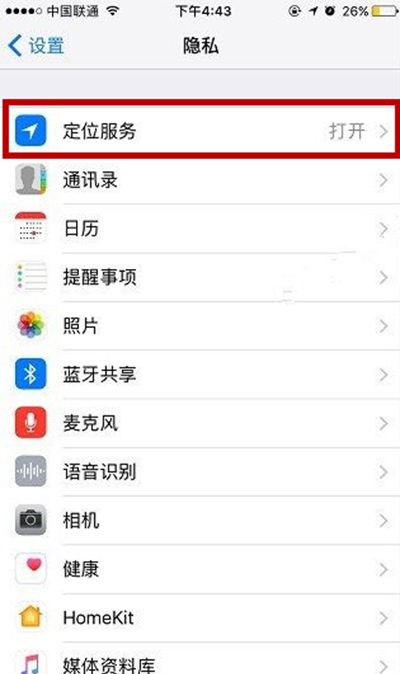【省電技巧】詳細教你怎么讓iPhone7更加省電
發表時間:2023-07-18 來源:明輝站整理相關軟件相關文章人氣:
[摘要]iPhone7 優化一:開啟低電量模式 低電量模式是蘋果推出的省電功能, 開啟低電量模式下, iPhone 7/7 Plus屏幕亮度和降低到更合理的水平、CPU主頻也會自動進行降頻, 此外郵件獲...
iPhone7
優化一:開啟低電量模式
低電量模式是蘋果推出的省電功能, 開啟低電量模式下, iPhone 7/7 Plus屏幕亮度和降低到更合理的水平、CPU主頻也會自動進行降頻, 此外郵件獲取、嘿Siri、后臺應用刷新、自動下載以及部分視覺效果將減弱或停用, 從多方面優化, 來提升續航。
一般來說, iPhone 7與7 Plus開啟低電量模式后, 日常使用可以提升高達10—20%的續航。 因此, 開啟低電量模式, 是iPhone7省電的重要舉措。
開啟方法:
首先從iPhone 7與7 Plus桌面依次點擊進入「設置」-「電池」, 然后找到“低電量模式”開關選項, 點擊開啟就可以。
優化二:查找最耗電APP+關閉后臺應用程序
有些APP在后臺容易長期運行, 比較消耗內存與電量, 用戶要做的就是揪出這些APP, 然后使用的時候, 注意經常在后臺關閉, 以免其長期在后臺悄然消耗電量。
同樣是進入iPhone 7與7 Plus的「設置」-「電池」, 然后在最底部查看下24小時和過去4天, 哪些APP耗電量占比最高。 對于耗電量最高的前面幾款APP, 建議使用完及時關閉, 如下圖所示。
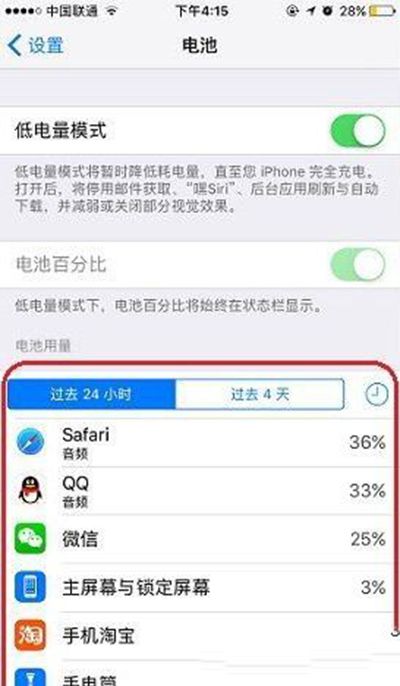
iPhone7
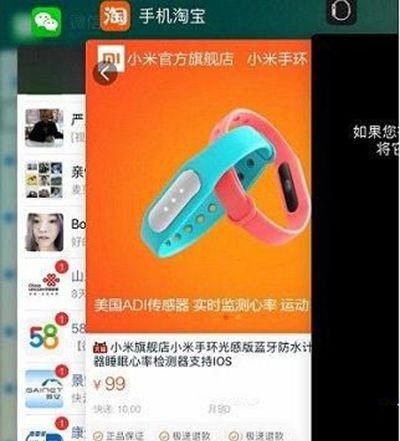
iPhone7
iPhone 7與7 Plus關閉后臺程序方法很簡單, 在解鎖任意界面, 雙擊“Home鍵”呼出卡片式后臺程序管理界面, 在需要關閉的APP圖標網上滑至屏幕上方就可以關閉了。
優化三:降低屏幕亮度
屏幕作為iPhone 7與7 Plus的耗電大戶, 想要省電, 屏幕亮度就不能調節的太亮。 適當降低屏幕, 也能有效提升iPhone續航。
iPhone 7與7 Plus設置屏幕亮度方法:依次進入iPhone7與7 Plus的「設置」-「顯示與亮度」, 然后調低屏幕亮度即可。 此外, 由于iPhone默認會開啟“自動亮度調節”功能, 建議關閉此功能。
另外教大家一種快速調節iPhone 7/7 Plus屏幕量度方法, 其實只要呼出底部的快捷菜單, 這里可以快速調節屏幕亮度, 如下圖所示。

iPhone7
優化四:關閉通知
在iPhone 7與7 Plus安裝的很多第三方應用, 尤其是QQ、微信、微博等社交軟件, 經常會蹦出通知消息出來, 久而久之也會明顯消耗手機電量。 如果不是急著想要推送或則某些APP的消息通知沒有什么用的話, 建議關閉通知推送功能。
依次進入iPhone 7/7 Plus的「設置」-》 「通知」 , 選擇關閉所有通知功能, 如果想要保留某些APP的通知, 也可以按需要關閉不需要彈出的通知的APP應用程序, 用戶可以按需靈活設置, 如圖所示。
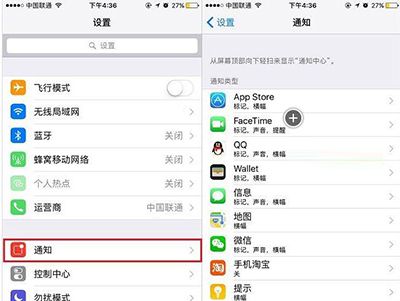
iPhone7
優化五:關閉定位與關閉震動
不少APP在后臺運行的時候, 都要檢測定位用戶位置, 而長期開啟定位功能, 顯然會加劇電池消耗, 此外定位也容易泄露用戶隱私, 小編建議大家APP需要或導航的的時候開啟定位, 平時沒多大需要的時候, 建議關閉“定位”功能。
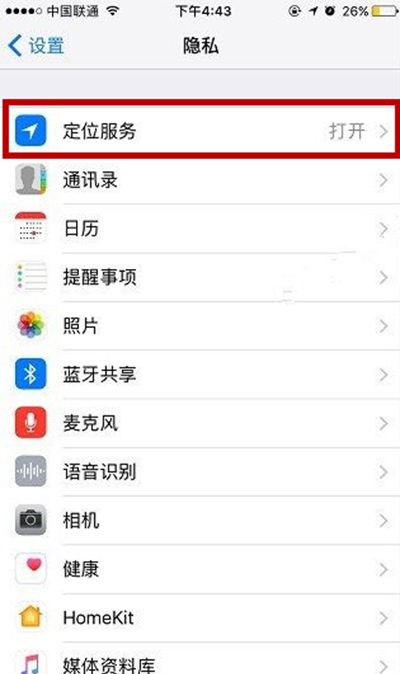
iPhone7
毋庸置疑, 振動也是耗電的一把好手。 想象iPhone 7像個小馬達一樣振不停, 那電量肯定也是蹭蹭的掉, 關閉振動方法也很簡單, 進入iPhone 7的「設置」-「聲音與觸感」, 關閉一些不想要的震動功能就可以了。
優化六:其它細節方面的省電優化(按需進行即可)
不用網絡的時候, 盡量及時關閉WiFi與移動網絡流量(重要);
關閉動態壁紙, 最好使用靜態壁紙;
關閉后臺應用刷新與自動下載更新(開啟了低電量模式, 自動關閉了這2項, 無需操作);
少用閃光燈/手電筒;
關閉Night Shift;
少運行大型應用與游戲。
蘋果應用引領新的上網速度革命,給您帶來超快體驗。